vscode启用终端分屏是为了提升开发效率,允许同时管理多个任务。操作步骤如下:1. 打开终端,通过view -> terminal或快捷键;2. 点击右上角加号或右键选择split terminal进行分屏;3. 通过拖动调整布局;4. 点击标签切换终端;5. 点击垃圾桶关闭终端。高效使用方法包括分配不同任务到不同终端,如运行前后端服务、git操作等。若分屏终端目录一致,可手动使用cd命令切换或安装插件预定义配置。自定义终端外观和行为可通过设置调整字体、颜色、shell类型,或安装主题美化界面,从而打造个性化终端环境。
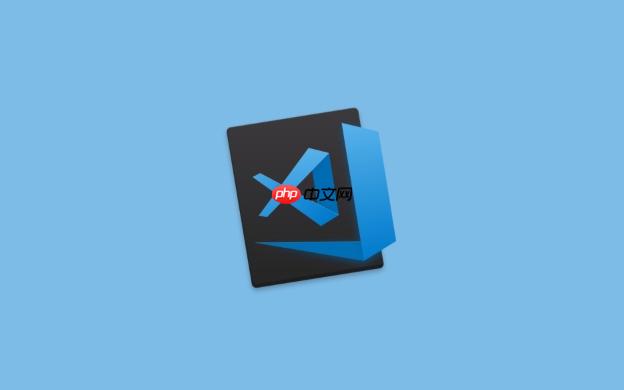
Vscode启用终端分屏,本质上是为了提升开发效率,允许你在同一个窗口管理多个任务,比如一边运行测试,一边编辑代码。这在处理复杂项目时尤其有用,避免频繁切换窗口。
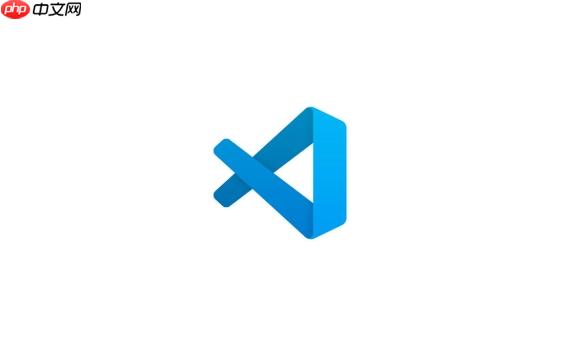
在Vscode中,你可以通过简单的操作实现终端分屏。
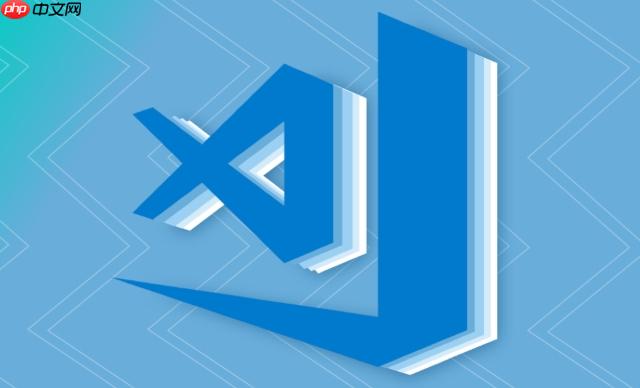
在Vscode中,你可以这样做:
打开终端: 首先,确保你的Vscode已经打开了终端。如果没有,可以通过View -> Terminal或者快捷键Ctrl + (Windows/Linux) 或 Cmd + (Mac) 来打开。
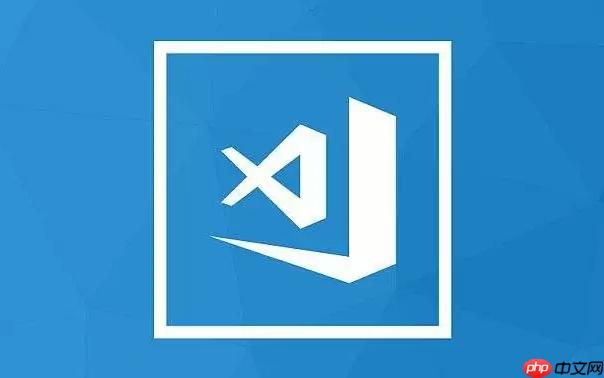
分屏: 终端打开后,你会看到终端面板的右上角有一个加号 + 按钮。点击这个按钮,就会创建一个新的终端,并自动进行分屏。你也可以右键点击当前终端的标签,选择 "Split Terminal" 来实现分屏。
调整布局: Vscode允许你垂直或水平分割终端。默认情况下,是垂直分割。你可以通过拖动分割线来调整每个终端的大小。
切换终端: 点击终端的标签即可切换到对应的终端。
关闭终端: 点击终端标签旁的垃圾桶图标可以关闭该终端。
高效利用Vscode分屏终端的关键在于合理分配任务。例如,你可以一个终端运行前端开发服务器(比如npm start),另一个终端运行后端服务,还有一个终端进行Git操作。这样可以避免任务之间的干扰,提高开发效率。
另外,Vscode还支持在终端中运行shell命令,你可以利用这个功能来自动化一些任务,比如批量重命名文件、执行数据库迁移等。掌握一些常用的shell命令,可以让你在终端中更加游刃有余。
这是一个常见的问题。默认情况下,新打开的终端会继承当前工作目录。如果你希望每个终端都打开不同的目录,可以在打开新终端后,使用cd命令切换到目标目录。
更方便的做法是,你可以安装一些Vscode插件,比如 "Terminal Profile",它可以让你预定义不同的终端配置,包括启动目录、环境变量等。这样,你就可以一键打开指定目录的终端,省去手动切换的麻烦。
Vscode允许你自定义终端的外观和行为,包括字体、颜色、光标样式等。你可以在Vscode的设置中找到 "Terminal > Integrated" 相关的选项进行配置。
此外,你还可以安装一些终端主题,比如 "Dracula"、"One Dark Pro" 等,来美化终端的外观。
对于终端的行为,你可以配置终端的启动方式、shell类型等。例如,你可以将终端配置为使用PowerShell而不是默认的CMD,或者配置为在启动时自动运行一些命令。这些自定义选项可以让你打造一个更符合自己习惯的终端环境。
以上就是Vscode怎么启用终端分屏?Vscode多命令行并行操作的详细内容,更多请关注php中文网其它相关文章!

每个人都需要一台速度更快、更稳定的 PC。随着时间的推移,垃圾文件、旧注册表数据和不必要的后台进程会占用资源并降低性能。幸运的是,许多工具可以让 Windows 保持平稳运行。




Copyright 2014-2025 https://www.php.cn/ All Rights Reserved | php.cn | 湘ICP备2023035733号